Hirdetés
Számos jó oka van az útválasztó frissítésének (vagy vásároljon egyet, ha nincs ilyen Miért használjon útválasztót még egyetlen számítógéppel isMinden háztartásnak, amely rendelkezik internet-hozzáféréssel, útválasztót kell használnia, még akkor is, ha csak egy számítógép csatlakozik a hálózathoz. Íme néhány kényszerítő ok, miért. Olvass tovább ). Nagyobb sebességet, jobb hatótávolságot és új funkciókat szerezhet. Biztosítja a legújabb készülékekkel való maximális kompatibilitást is.
De annak érdekében, hogy a lehető legtöbbet hozza ki, azt is megfelelő módon kell beállítania. Ez nem nehéz - állítsa be a hardvert, módosítsa néhány beállítást -, de az eredmények megérik. Ez a következő, amit meg kell tennie minden alkalommal, amikor teljesen új útválasztót kap.
1. Keresse meg a megfelelő pozíciót
Az első - és a legfontosabb - tennivaló egy új útválasztó beállításakor az, hogy megtaláljuk a legjobb helyét. Feliratkozhat a leggyorsabb internetszolgáltatóra, és használhatja a legfrissebb és leghatékonyabb hardvert, de hiába fog menni, ha
tegye a routerét rossz helyre Vezeték nélküli Feng Shui: Hogyan optimalizálható a Wi-Fi vétel a házbanA Wi-Fi útválasztó beállítása az optimális lefedettség érdekében nem olyan egyszerű, mint gondolnád. Ezeket a tippeket használva fedezheti fel egész házát Wi-Fi-vel! Olvass tovább .A vezeték nélküli útválasztók rádióhullámokat használnak, melyeket olyan akadályok gyengíthetnek (vagy akár el is blokkolhatnak), mint a téglafalak, és annál gyengébbek is vannak, minél tovább mennek. Minél gyengébb a jel, annál lassabb a kapcsolat.
Számos aranyszabály létezik a router elhelyezésére:
- Helyezze otthonának központja közelében.
- Ne tegye a padlóra - az asztal, asztal vagy polc ideális.
- Ne helyezze közvetlenül a fal mellett, amely elnyeli a jelet.
- Ne tegye azt más, vezeték nélküli frekvenciát kibocsátó eszköz közelében, például mikrohullámú sütőt vagy vezeték nélküli telefont.
2. Állítsa be az antennákat
Ha a router külső antennával rendelkezik, akkor ellenőrizze, hogy a megfelelő irányba mutatnak-e a tartomány és a teljesítmény optimalizálása érdekében. Legtöbbünk természetesen az antennákat felfelé helyezi, de az Apple Wi-Fi volt mérnöke, Alf Watt javasolja, hogy egymásra merőlegesen helyezzék el őket (azaz egyik felfelé, a másik kifelé).
Ez nyilvánvalóan azért van, mert a rádióvétel jobb, ha mind a küldő, mind a fogadó antenna ugyanazon sík mentén helyezkedik el - és lehet, hogy egyes eszközök antennái vízszintesen vannak elhelyezve. Watt azt is mondja, hogy ha az útválasztónak belső antennája van, akkor a tervezett helyzetbe kell ülnie. Ne üljön egy függőleges útválasztó oldalára csak azért, mert jobban illeszkedik a polcra.
3. Módosítsa az SSID-t és a jelszót
Az útválasztó adminisztrációs beállításainak eléréséhez írja be az útválasztó címét egy böngészőbe. Ez általában egy IP-cím, mint például 192.168.0.1 (vagy egy hagyományosabb URL-t, például a routerlogin.com a Netgear esetében). Nem biztos benne, hogy mi az útválasztója? Megtalálja a kézikönyvben.
Adja meg az admin felhasználónevét és jelszavát, amikor a rendszer kéri, amit a kézikönyvben is talál. Ha még nem rendelkezik a kézikönyvvel, akkor előfordulhat, hogy online megtalálja.
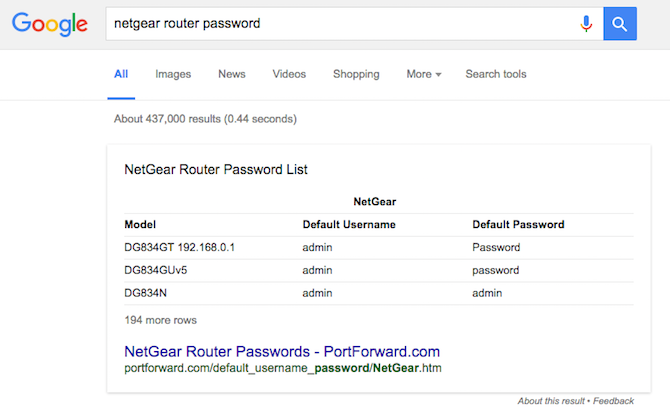
A helyzet az, hogy az útválasztó minden modellje ugyanazokat az alapértelmezett bejelentkezési adatokat használja. Ha tudja, melyik útválasztót használja a szomszéd (és nagy esély van rá, mert az SSID - a router hálózat - általában megadja), akkor semmi sem akadályozza meg abban, hogy megkeresse a jelszót az interneten, és bejelentkezzen ban ben.
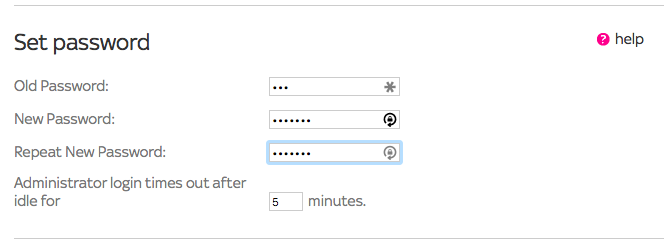
Tehát mindig meg kell változtatnia az útválasztó jelszavát. A felhasználónevet is meg kell változtatnia, ha az útválasztó megengedi, és az SSID-t is. Az SSID általában az admin oldal vezeték nélküli szakaszában található, a jelszó pedig a Karbantartás vagy adminisztráció szakaszban módosul.
Vegye figyelembe, hogy a router admin jelszavának megváltoztatása nem befolyásolja az internethez való csatlakozáshoz használt jelszót. Ez egyszerűen az útválasztó beállításai oldal eléréséhez használt jelszó.
4. Frissítse a firmware-t
Bármilyen új hardver esetén mindig jó ötlet ellenőrizni, van-e elérhető firmware frissítés, és az útválasztó nem különbözik-e egymástól. Valószínűleg nem kap semmilyen izgalmas új funkciót az útválasztó firmware-frissítésével, de előfordulhat, hogy javul a teljesítmény és a kapcsolat, és biztosan kap biztonsági javításokat.
A sérülékenységeket az útválasztók folyamatosan fedezik fel, tehát önmagában ennek okán mindig gondoskodnia kell arról, hogy naprakész legyen.
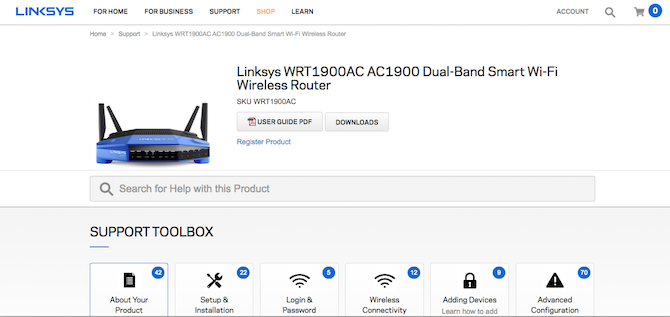
Ennek a jövőben automatikusan meg kell történnie, de mivel ez nem ritka, ha a termékeket régi firmware-rel szállítják, akkor érdemes kézi frissítést kényszeríteni azonnal, amikor egy vadonatúj útválasztót kap. Ez az opció általában megtalálható az útválasztó beállításainak Karbantartás, Felügyelet vagy más hasonló címkével ellátott szakaszában, és magában foglalhatja a fájl letöltését a számítógépre. Egyszerűen kövesse az útválasztó típusához tartozó utasításokat.
5. Állítsa be a Wi-Fi jelszót
A legtöbb útválasztó alapvető biztonsági beállításokkal rendelkezik. Van egy Wi-Fi jelszava, amelyet minden olyan eszközön meg kell adnia, amelyhez csatlakozni szeretne Internet, és megtalálhatja a dokumentációban vagy a címke aljára ragasztott címkén maga a router.
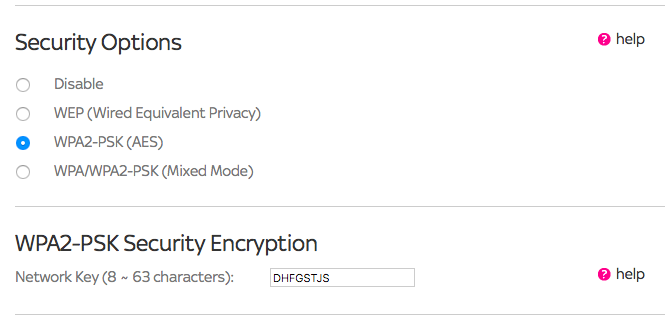
A router jelszavával ellentétben a Wi-Fi jelszó minden routernél egyedi, így nincs sürgős szükségem arra, hogy megváltoztassa. Fontos azonban, hogy ellenőrizze még a többi biztonsági beállítást.
A Wi-Fi jelszóvédelme két okból fontos. Először is, megakadályozza, hogy illetéktelen felhasználók szivárogtassák az internetet, így nincs esélye, hogy a szomszéd a sávszélességet felhasználva letölthesse a Game of Thrones torrenteket.
Másodszor, titkosítja a számítógép és az útválasztó közötti kapcsolatot, kiküszöbölve annak kockázatát, hogy az elküldött vagy fogadott adatokat más eszközök elfogják-e. Ugyanez az elv magyarázza, hogy miért ne jelentkezzen be bankszámlájára vagy más érzékeny webhelyre, amikor éppen van nem biztonságos nyilvános Wi-Fi hotspot használatával 3 A nyilvános Wi-Fi-be történő bejelentkezés veszélyeiHallotta, hogy a nyilvános WiFi használata közben nem szabad megnyitnia a PayPal szolgáltatást, a bankszámlát és esetleg az e-maileket is. De mi a tényleges kockázat? Olvass tovább .
Az útválasztók számos különféle Wi-Fi titkosítási módszerek WEP vs. WPA vs. WPA2 vs. WPA3: A Wi-Fi biztonsági típusok magyarázataSokféle vezeték nélküli biztonság létezik, de melyiket érdemes használni? Melyik Wi-Fi a legbiztonságosabb: WEP, WPA, WPA2 vagy WPA3? Olvass tovább , néhány hasznosabb, mint mások. Egyszerűen fogalmazva: a WPA2 biztonságot kell keresnie, mivel a többi típus túlságosan könnyű feltörni.
6. Távoli hozzáférés letiltása
A Távoli hozzáférés olyan szolgáltatás, amelyet a hálózati rendszergazdák (vagy bárki más) használhatnak az útválasztóba való távoli bejelentkezéshez az interneten keresztül. Kevés gyakorlati hasznot kínál egy tipikus otthoni felhasználó számára, ezért alapértelmezés szerint le kell tiltani, mert potenciális biztonsági kockázatot jelent.
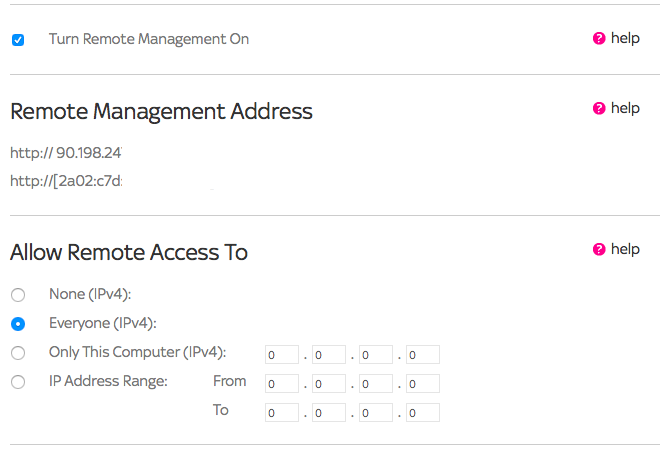
Ha úgy dönt, hogy távolról kell elérnie az útválasztót, akkor biztosan meg kell változtatnia az útválasztó rendszergazdai jelszavát (lásd a cikk 3. számát) valami nagyon biztonságosra.
7. Válassza ki a jobb csatorna és a hálózati módot
Két olyan beállítás közül választhat, amelyeket gyorsan felfedezhet, hogy garantálja a lehető legjobb sebesség elérését az útválasztón a get-go alkalmazásból. Ezek a csatorna és a hálózati mód.
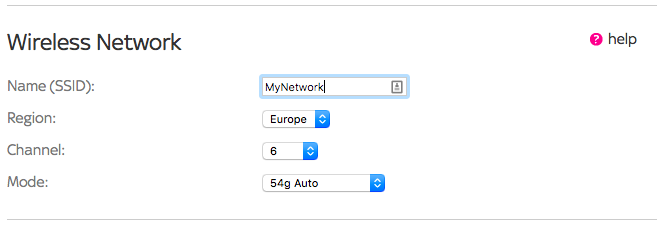
Az útválasztók különféle csatornákon sugároznak, amelyek lefedik a Wi-Fi protokoll szabvány teljes frekvenciatartományát. Ha sok közeli útválasztó ugyanazt a csatornát használja, akkor mindkettőt interferencia érinti, és csökkent teljesítményük van.
Sok 2,4 GHz-es útválasztó alapértelmezése a hatodik csatorna. Kerülje el ezt, mivel nagy esély van arra, hogy a szomszédai is használják. Sok modern útválasztó automatikusan kiválasztja a legjobb csatornát a legkevesebb felhasználás alapján, vagy te is keresse meg a legjobb csatornát Hogyan válasszuk ki a router számára a legjobb Wi-Fi csatornát?Mi a legjobb Wi-Fi-csatorna az útválasztójához, és hogyan változtassa meg? Válaszolunk ezekre és még sok más kérdésre ebben a rövid útmutatóban. Olvass tovább .
A hálózati mód arra a protokollra vonatkozik, amelyet az útválasztó használ az eszközökkel való kommunikációhoz. Az útválasztók számos protokollt támogatnak WEP vs. WPA vs. WPA2 vs. WPA3: A Wi-Fi biztonsági típusok magyarázataSokféle vezeték nélküli biztonság létezik, de melyiket érdemes használni? Melyik Wi-Fi a legbiztonságosabb: WEP, WPA, WPA2 vagy WPA3? Olvass tovább a 802.11ac a leggyorsabb, ezt követi a 802.11n a következő legjobb. A 802.11g és a 802.11b sokkal lassabbak, ezért ezeket el kell kerülni.
Győződjön meg arról, hogy a leggyorsabb protokollt használja, amelyet az útválasztó támogat. Elsősorban visszamenőleg kompatibilisek, így a régi eszközökkel is működni fognak, bár a gyorsabb sebességnek nem lesz előnye.
Az újabb Wi-Fi protokollokkal lehetősége van az 5 GHz-es sáv használatára is. Ez sokkal kevésbé hajlamos az interferenciára, mint a régebbi 2,4 GHz-es sáv, bár ennek tartománya is rövidebb, és nem kompatibilis azokkal az eszközökkel, amelyeket 2014 előtt terveztek.
8. A szülői felügyelet engedélyezése
Ha gyermekei vannak, és korlátozni szeretné a hozzáférést ahhoz, hogy mit tehetnek, vagy mennyi időt töltenek online, akkor az útválasztó segíthet.
Sok modern útválasztó szállít egy közvetlenül beépített szülői felügyeleti opcióval. Megakadályozhatják a hozzáférést bizonyos webhelyekhez, szűrje az adott tartalmat 4 nagy ok a tartalomszűrő otthoni használatának megkezdéséreNem utálod, amikor a böngészést egy "Hozzáférés megtagadva" oldal korlátozza? Ha nem otthon használja a tartalomszűrőt, akkor érdemes megfontolnia ezt. Olvass tovább , korlátozza az órákat, ahol elérhető az internet, és még sok minden mást. Az egyedi felhasználók számára is testreszabhatóak, így a kezelőszervek nem sértik a saját internethasználatát.
Engedélyezze vagy tiltsa le ezt az Ön igényei szerint. Gyakran érik el az útválasztóhoz mellékelt asztali szoftveren keresztül, ahelyett, hogy adminisztrátori oldalra kellene mélyíteni. Csak ne hagyatkozzon rajta, mivel ez az egyetlen módja a rendőrség internethasználatának - a gyerekek valószínűleg mindig így vannak találja meg a szoftverek vezérlésének megkerülésének módját 7 módszer, hogy gyermekei megkerülhessék a szülői felügyeleti szoftvertCsak azért, mert telepített egy biztonsági hálót a szülői felügyeleti szoftverbe, az nem jelenti azt, hogy gyermekeik nem fogják megtalálni a módot a rajzoláshoz. Így fogják csinálni! Olvass tovább .
9. A vendégböngészés engedélyezése vagy letiltása
Nyugodtan mondhatjuk, hogy bárki, aki a házába érkezik, az ajtón belépést követő öt percen belül kéri a Wi-Fi jelszót. Ha az útválasztó támogatja a Guest Access szolgáltatást, minden okból kifolyólag érdemes bekapcsolni - és bekapcsolni.
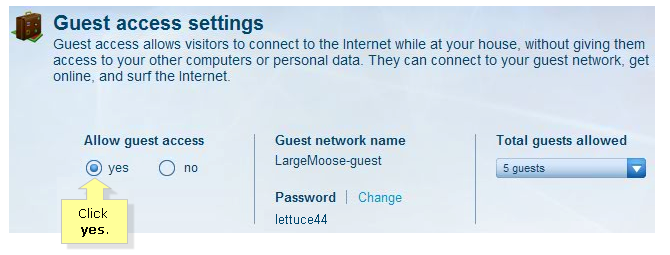
A Vendég mód hatékonyan létrehoz egy második hálózatot saját SSID-jével és saját jelszavával. A rendelkezésre álló lehetőségek útválasztónként változnak, de a legalapvetőbb szinten a Vendég jelszó rendszeres megváltoztatása lehetővé teszi ellenőrizheti, hogy ki férhet hozzá a Wi-Fi-hez anélkül, hogy kellemetlenséget okozna, ha a saját jelszavát vissza kell állítania eszközöket.
Egyes útválasztók nagyobb irányítást adnak, például korlátozhatják a vendégek számára elérhető internetes sebességet. Attól is függ, hogy mennyi biztonságot kínálnak. Egyesek alapvetően nem biztonságosak, mint például nyilvános hotspotok, míg mások lehetővé teszik, hogy Ön döntse el, milyen messze szeretné lezárni.
10. Engedélyezze a szolgáltatás minőségét
A szolgáltatás minősége egy fejlettebb eszköz, amely fontossági sorrendbe állítja azokat az alkalmazásokat, amelyek a sávszélesség megosztásakor a legfontosabbak. Képzelje el például, hogy a Netflix-et 4K-ban néz, és ha egy nagy fájlról biztonsági másolatot készít a felhőre. Azt akarja, hogy a Netflix videó dadogásmentes legyen, és ne gondolja, ha a biztonsági mentési sebesség szenved, így a QoS felhasználható a sávszélesség prioritásainak meghatározására a Netflix számára.
A QoS nem érhető el minden útválasztón, de nagy teljesítménybeli előnyöket hozhat a dolgokhoz mint a többjátékos játékok és a videohívások Hogyan javíthatjuk a játék- és videojáték-késleltetést egy egyszerű router-illesztőprogrammal?Unod már a hálózati késést, amikor mások videókat néznek és torrenteket töltnek le? Így állíthatja be hálózati teljesítményét harmadik fél által használt eszközök nélkül. Olvass tovább .
Szánjon időt a megfelelő beállításra
Ha néhány percet vesz igénybe az útválasztó megfelelő beállításához, megtalálja a legjobb helyet, majd ellenőrzi, hogy a a beállítások rendben vannak, biztos lehet benne, hogy a legjobb teljesítményt és a legmagasabb szintű teljesítményt nyújtja Biztonság.
Tudassa velünk a megjegyzésekben, ha átnézi az ellenőrző listánkat, vagy van-e egyéb ötlete az új útválasztó beállításához.
Andy volt nyomtatott újságíró és magazin szerkesztő, aki 15 éve ír a technológiáról. Ebben az időben számtalan kiadványban közreműködött és copywriter munkát készített nagy technológiai vállalatok számára. Szakértői megjegyzéseket fűzött a média számára és paneleket vett fel ipari eseményeken.